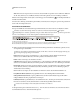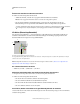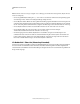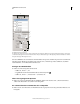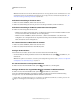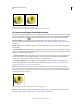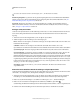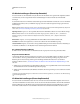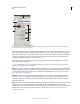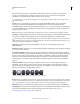Operation Manual
578
VERWENDEN VON PHOTOSHOP
3D
Letzte Aktualisierung 9.6.2011
3D-Bedienfeld mit Szenenoptionen
A. Optionen zum Anzeigen von Szenen, Meshes, Materialien oder Lichtquellen B. Menü mit Vorgaben für Rendereinstellungen C. Anpassen
von Rendereinstellungen D. Textur zum Malen auswählen E. Querschnitteinstellungen F. Überlagerungen aktivieren/deaktivieren G. Neue
Lichtquelle hinzufügen H. Lichtquelle löschen
Über die Schaltflächen am oberen Rand des 3D-Bedienfeldes wird gesteuert, welche Komponenten im oberen Bereich
aufgelistet werden. Klicken Sie auf „Filtern nach: Gesamte Szene“, um alle Komponenten aufzulisten, auf „Filtern
nach: Materialien“, um nur Materialien aufzulisten, usw.
Anzeigen des 3D-Bedienfelds
❖ Führen Sie einen der folgenden Schritte durch:
• Wählen Sie „Fenster“ > „3D“.
• Doppelklicken Sie im Ebenenbedienfeld auf das 3D-Ebenensymbol .
• Wählen Sie „Fenster“ > „Arbeitsbereich“ > „Erweitertes 3D“.
Filtern der angezeigten 3D-Optionen
❖ Klicken Sie oben im 3D-Bedienfeld auf die Schaltfläche „Filtern nach: Gesamte Szene“, „Filtern nach: Meshes“,
„Filtern nach: Materialien“ oder „Filtern nach: Lichtquellen“.
Ein- oder Ausblenden von 3D-Meshes oder -Lichtquellen
❖ Klicken Sie im oberen Bereich des 3D-Bedienfelds auf das Augensymbol neben dem gewünschten Mesh bzw. der
Lichtquelle.
B
C
D
E
F G H
A